

Un tema es un diseño para la tienda web. Puede crear varios temas y asignar cada uno de ellos a una o varias tiendas web. En cada tema, es necesario seleccionar una disposición y una máscara. La máscara es la interfaz visual de la tienda web. Esta permite seleccionar los colores y las fuentes de la tienda web. Además, pueden utilizarse una serie de widgets para personalizar la tienda web.
Haga clic en el icono con el signo más para agregar un tema.
Escriba un nombre para el tema. Puede utilizar los siguientes caracteres: 'a - z', 'A - Z', '0 - 9', '_' . No se permiten espacios. El nombre debe ser único. Puede modificar el nombre del tema con posterioridad.
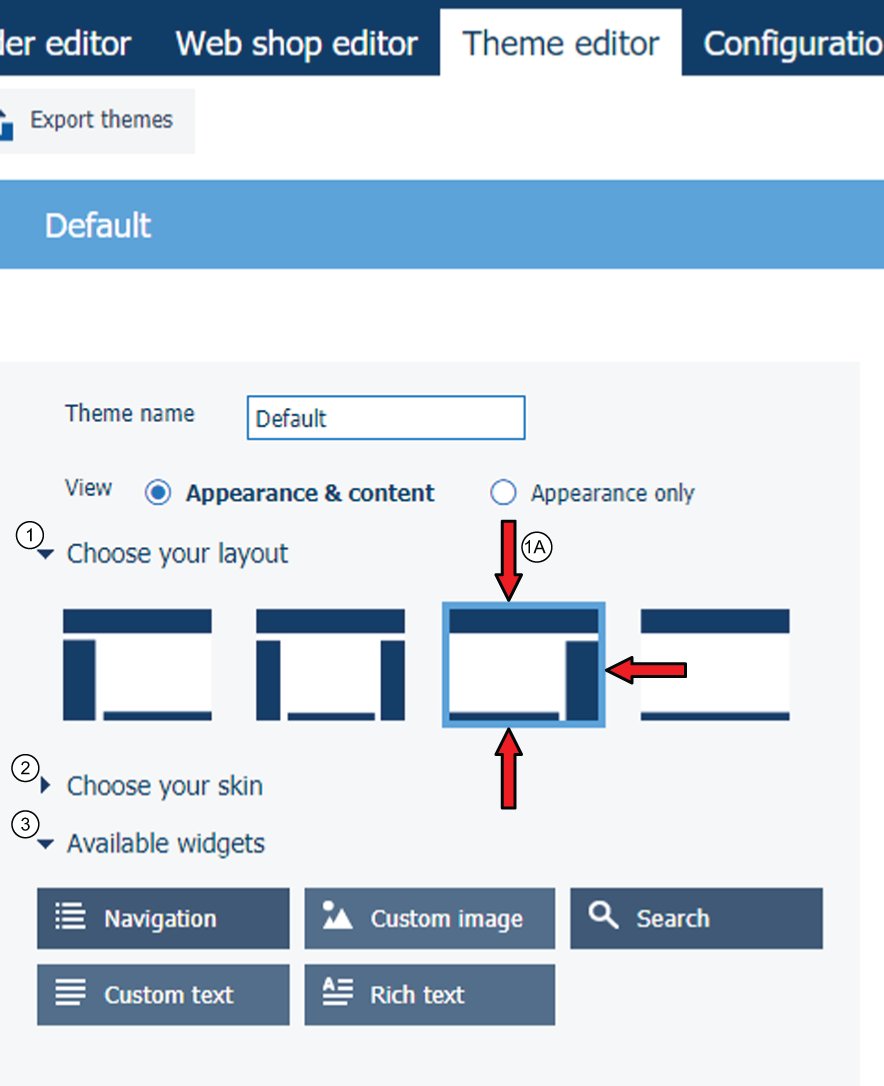
Todas las disposiciones siempre incluyen un encabezado y un pie de página. El encabezado contiene los widgets obligatorios que se indican a continuación:
Información del usuario. Estos vínculos proporcionan acceso a los ajustes de perfil del usuario, al botón para cerrar sesión, a información y al idioma de pantalla. El vínculo [Idioma] está disponible cuando la tienda web admite varios idiomas. Puede configurar los idiomas en el área [Configuración].
Cesta
Lista de pedidos
Logotipo de la empresa
El pie de página contiene el widget [Términos y condiciones]. Este widget no es obligatorio. Si lo utiliza, el vínculo de los términos y condiciones aparecerá en todas las páginas de la tienda web.
En la parte central de la disposición se muestra lo siguiente:
Los productos de la tienda web disponibles para el cliente. Puede asignar productos a las tiendas web en el área [Editor de tienda web].
El cuadro de promociones. El widget del cuadro de promociones es opcional. Permite que el cliente pueda examinar los productos disponibles y su descripción. Puede crear la descripción de cada producto en el área [Editor de pedidos y productos].
La disposición de la tienda web cambia en función del tamaño de pantalla disponible. Consulte Especificación del diseño
No se puede cambiar el ancho de la columna izquierda y derecha de la disposición.
No se puede cambiar la altura del pie de página.
Si la opción [Apariencia y contenido] está seleccionada, puede elegir los colores y las fuentes de la tienda web.
Opción [Anchura de columna de la tienda web]:
La tienda web contiene una lista de pedidos. Utilice esta opción para definir el ancho de cada columna de esta lista.
Puede arrastrar y soltar los widgets en el diseño de la tienda web. Puede arrastrar los widgets hasta la posición deseada. Debe utilizar los widgets obligatorios o no podrá guardar el tema. Los widgets obligatorios aparecen en color rojo.
Haga clic en el icono Suprimir del widget para eliminar dicho widget del diseño de la tienda web. El icono aparece al situar el puntero del ratón sobre el widget. El widget se activa en la sección [Widgets disponibles].
Cada widget contiene varios elementos. Cada elemento aparece como una línea discontinua cuando sitúa el puntero del ratón sobre el widget.
Puede configurar cada uno de los elementos o widgets. Haga clic con el botón izquierdo en un elemento o widget para abrir el cuadro de configuración Los elementos de configuración disponibles dependen del elemento o widget seleccionado. El cuadro de configuración también contiene la opción [Ajustes de CSS personalizados]. Puede editar el [Ajustes de CSS personalizados] para configurar la hoja de estilos directamente. Si cambia un ajuste en el cuadro de configuración, el ajuste correspondiente de la hoja de estilos obtendrá ese mismo valor.
Haga clic en [Vista preliminar].
Se abre una ventana del navegador en la que aparece el tema de la tienda web. La vista previa utiliza productos falsos en la tienda web y en el cuadro de promociones.
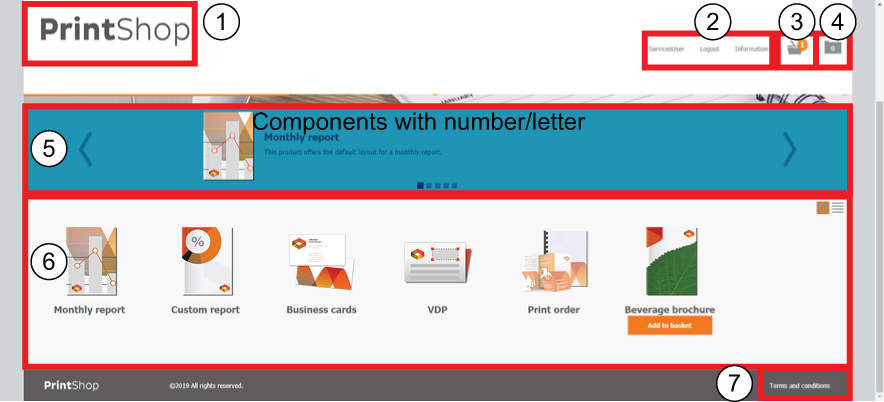
Logotipo de la empresa
Información de usuario
Cesta
Lista de pedidos
Cuadro de promociones
Productos de la tienda web disponibles para el cliente
Términos y condiciones